Jak naprawić program Outlook utknięty na profilu ładowania
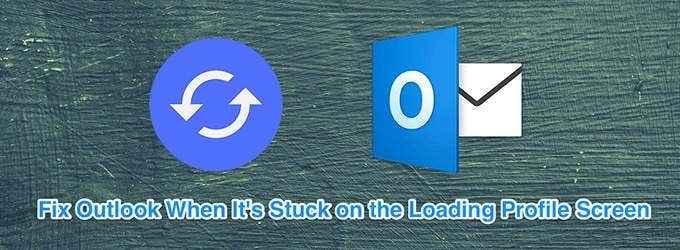
- 2892
- 424
- Tacjana Karpiński
Czasami Outlook może utknąć na ekranie profilu ładowania, gdy spróbujesz go uruchomić. Kiedy to się stanie, Outlook nie przejdzie obok tego ekranu, bez względu na to, co robisz. W rezultacie nie możesz uzyskać dostępu do żadnego z swoich e -maili z aplikacją.
Istnieją różne powody, dla których Outlook utknie na ekranie profilu ładowania. Możesz naprawić podstawowe problemy na komputerze, aby pozbyć się tego błędu perspektyw.
Spis treści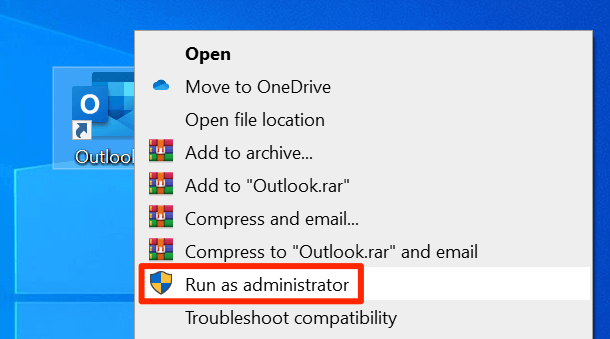
- Kliknij Tak W montorze, który pojawia się na ekranie.
Uruchom perspektywy w trybie awaryjnym
Podobnie jak system operacyjny Windows, Outlook ma tryb awaryjny, aby pomóc w rozwiązywaniu problemów z problemami na komputerze. Tryb awaryjny ładuje tylko niezbędne pliki do uruchomienia programu Outlook. Daje to szansę na wyłączenie wszelkich podejrzanych dodatków perspektyw.
- wciśnij Windows + r klucze w tym samym czasie, aby otworzyć bieg.
- Wpisz następujące polecenie do uruchom i naciśnij Wchodzić.
perspektywy.exe /Safe
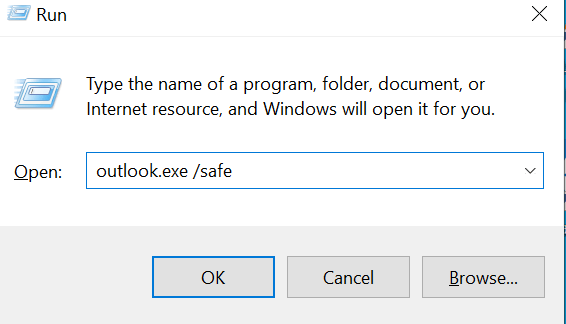
- Wybierz swój profil i kliknij OK.
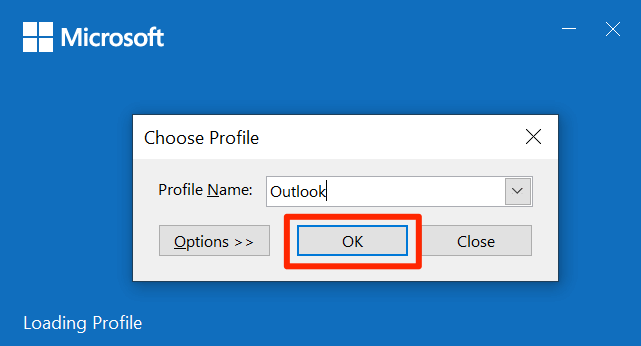
- Kliknij na Plik Menu u góry.
- Wybierać Opcje z lewego paska bocznego, aby uzyskać dostęp do menu Ustawienia Outlooka.
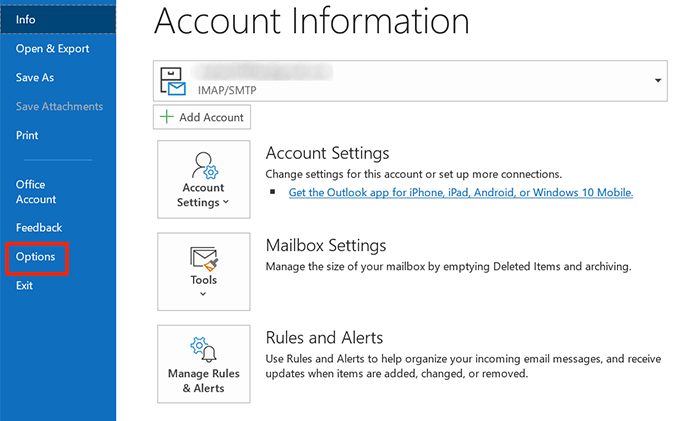
- Wybierać Dodatki z opcji dostępnych na lewym pasku bocznym.
- Wybierać Dodatki com z Zarządzać Menu rozwijane i kliknij Iść.
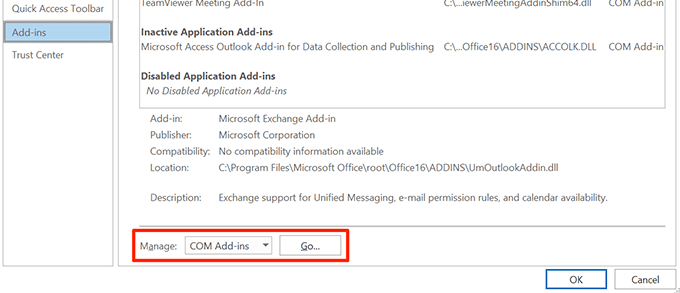
- Uznaj wszystkie dodatki na liście i kliknij OK.
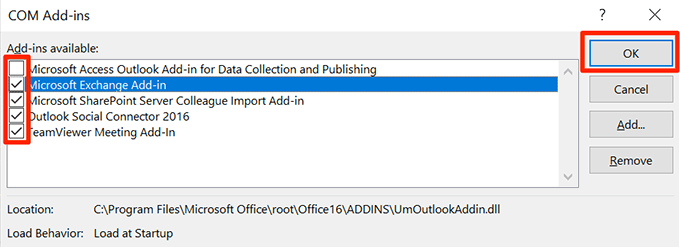
- Zamknąć Perspektywy i ponownie to.
- Włącz dodatki jeden po drugim, a to pomoże znaleźć dodatek, który powoduje problem.
Zabij wszystkie procesy biurowe za pomocą Menedżera zadań
Microsoft zaleca zamknięcie wszystkich procesów biurowych z Managerem zadań w celu ustalenia programu Outlook utkniętego na emisji profilu ładowania. Upewnij się, że zapisujesz swoją pracę w tych aplikacjach biurowych, zanim je zamkniesz.
- Kliknij prawym przyciskiem myszy pasek zadań Windows i wybierz Menadżer zadań.
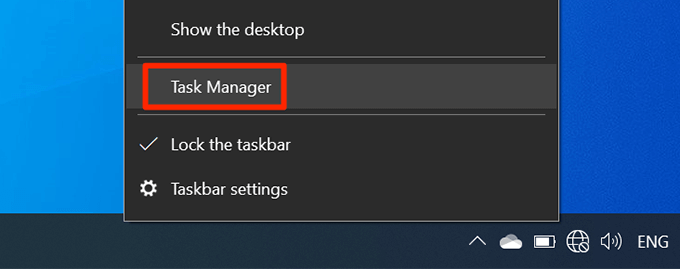
- Kliknij na Procesy Zakładka, gdy Otwarcie menedżera zadań.
- Znajdź wszystkie procesy biurowe, kliknij ich prawym przyciskiem myszy jeden po drugim i wybierz Zadanie końcowe.
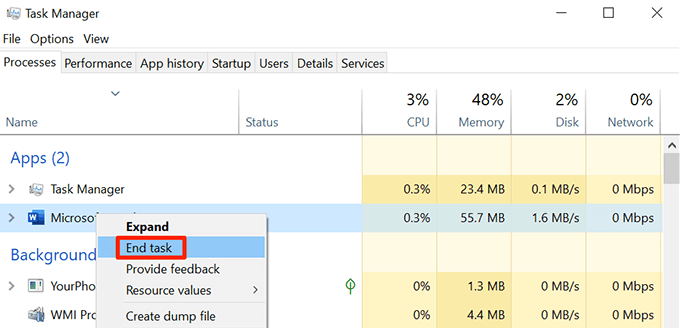
- Początek Perspektywy I to powinno działać.
Użyj programu Outlook w trybie samolotu
Po uruchomieniu programu Outlook łączy się z serwerem e -mail, aby pobrać nowe e -maile. Jeśli wystąpił problem z połączeniem sieciowym, może to powodować problemy z łącznością z programem programu Outlook.
Możesz spróbować uruchomić program Outlook w trybie samolotu, aby rozwiązać ten problem.
- Kliknij ikonę powiadomień w prawym dolnym rogu ekranu.
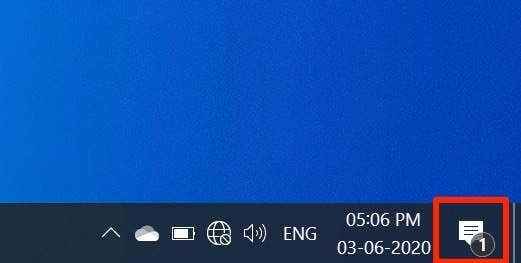
- Wybierz Tryb samolotowy Płytka, aby włączyć tryb.
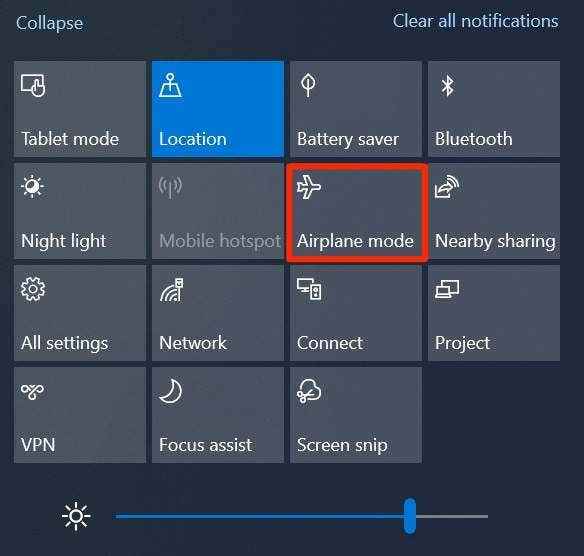
- Chociaż tryb samolotu jest włączony, uruchom Perspektywy App.
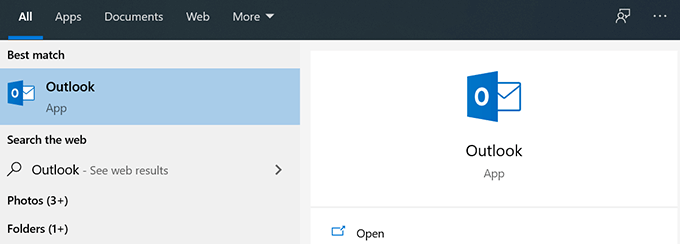
Wyłącz opcje obecności programu Outlook
Outlook oferuje kilka funkcji, które pokazują Twoją obecność w aplikacji. Jeśli masz włączone te funkcje na komputerze, Microsoft sugeruje, że je wyłączy, aby sprawdzić, czy to naprawi prognozy utknięte na emisji profilu ładowania.
Ta metoda będzie działać tylko wtedy, gdy możesz w jakiś sposób uruchomić aplikację Outlook na komputerze. Zwykle w przypadku, gdy błąd jest okazjonalny, ta metoda będzie działać.
Wyłączenie tych funkcji obecności nie wpłynie na wiele wrażenia e -mailem w programie Outlook.
- Uruchom Perspektywy Aplikacja na twoim komputerze.
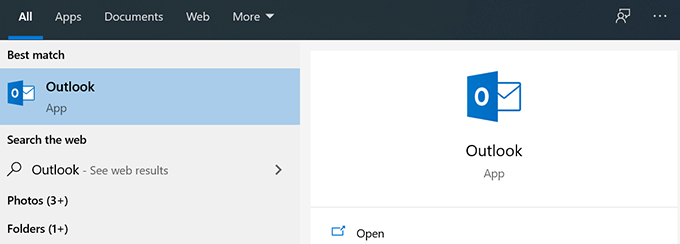
- Kliknij na Plik menu w lewym górnym rogu.
- Na lewym pasku bocznym jest kilka opcji. Kliknij ten, który mówi Opcje.
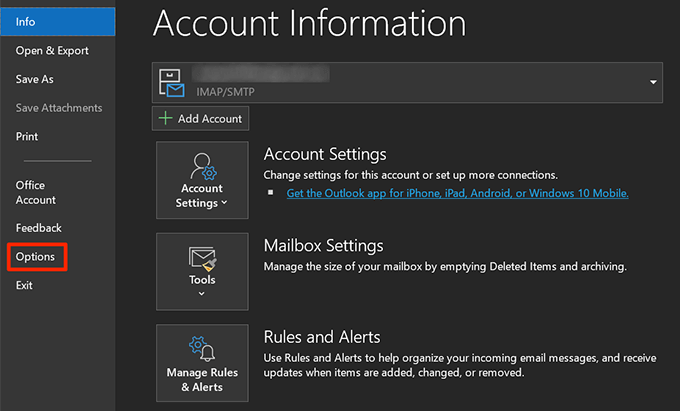
- Wybierać Ludzie z lewego paska bocznego na następnym ekranie.
- Znajdź sekcję zatytułowaną jako Status i zdjęcia online na panelu po prawej stronie i odcięcie następujących opcji.
●Wyświetl status online obok wymienienia
●Pokaż zdjęcia użytkowników, jeśli są dostępne (wymaga ponownego uruchomienia programu Outlook)
Następnie kliknij OK na dole, aby zapisać zmiany.
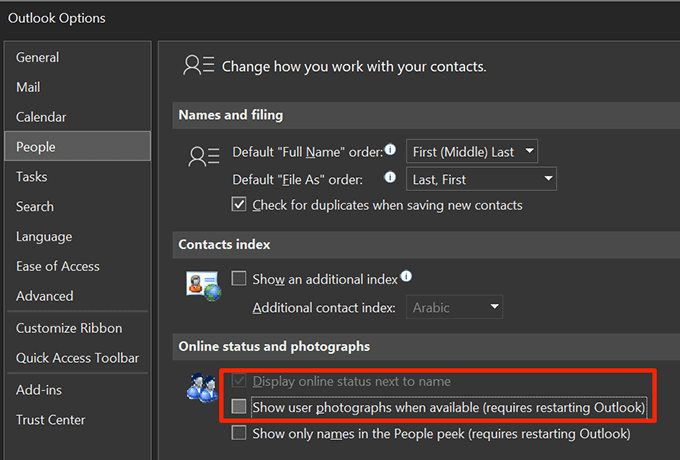
- Zamknij Perspektywy aplikacja, a następnie ponownie ją otwórz.
Napraw uszkodzone pliki programu Outlook
Outlook może utknąć na ekranie profilu ładowania, jeśli jeden lub więcej jego plików jest uszkodzone. Na szczęście program Outlook jest dostarczany z narzędziem, który pozwala naprawić te uszkodzone pliki.
Nie ma wiele ręcznych danych wejściowych do naprawienia plików uszkodzonych. Narzędzie robi wszystko, czego potrzebuje, aby naprawić pliki i pomóc otworzyć program Outlook bez problemów.
- Kliknij prawym przyciskiem myszy Perspektywy skrót na komputer i wybierz Nieruchomości.
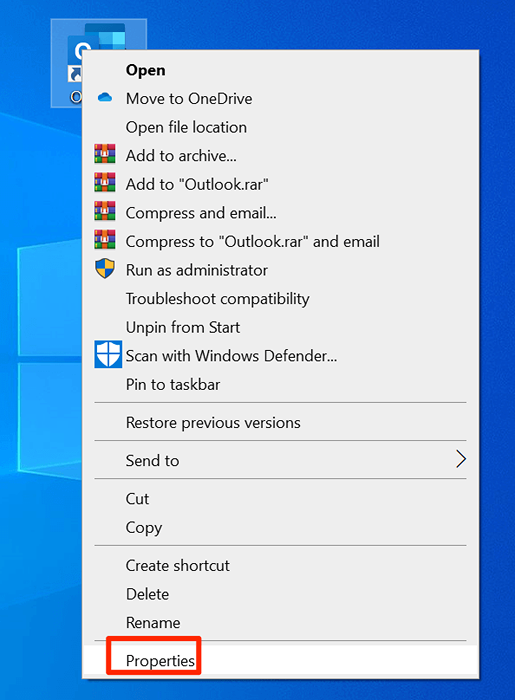
- Kliknij na Skrót Karta u góry.
- Znajdziesz przycisk, który mówi Otwórz lokalizację pliku. Kliknij go, aby otworzyć folder, w którym znajduje się rzeczywistą aplikację Outlook.
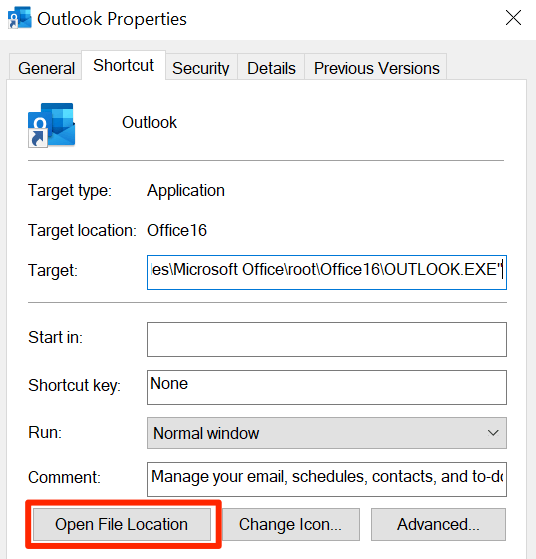
- W folderze jest wiele plików, które otwierają. Znajdź nazwany plik wykonywalny Scanpst.exe i kliknij dwukrotnie plik, aby go otworzyć.
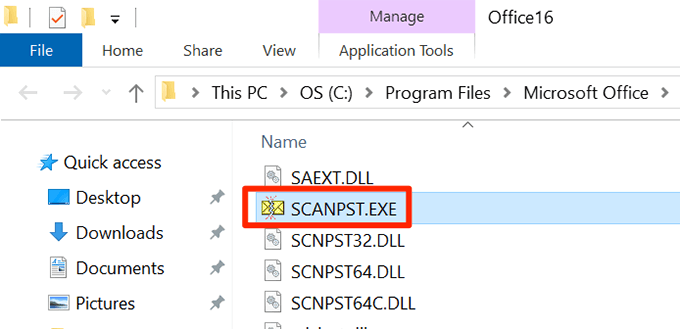
- Program poprosi Cię o dodanie pliku, który chcesz zeskanować w poszukiwaniu problemów. Kliknij na Przeglądać przycisk, aby dodać swój plik.
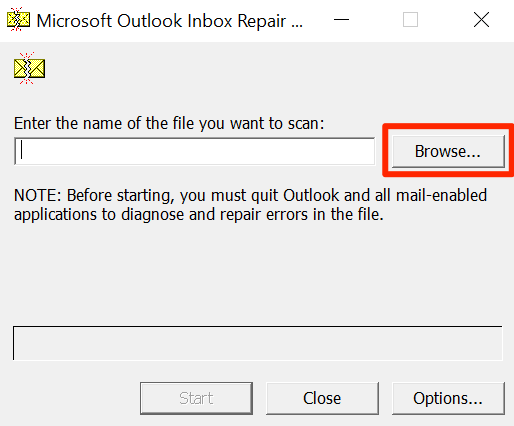
- Przejdź do jednej z poniższych lokalizacji, znajdź plik, który ma .pst i wybierz go do dodania do narzędzia.
Ścieżka 1 - C: \ Users \\ AppData \ Local \ Microsoft \ Outlook
Ścieżka 2 - C: \ Users \\ Roaming \ Local \ Microsoft \ Outlook - Kliknij Początek W użyteczności.
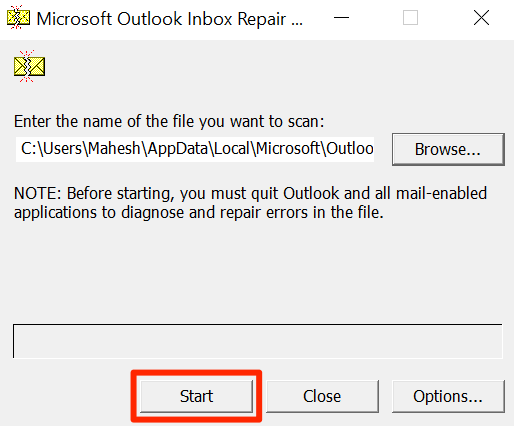
- Oznaczaj kleszkę Wykonaj kopię zapasową zeskanowanego pliku Przed naprawą opcja i kliknij Naprawa.
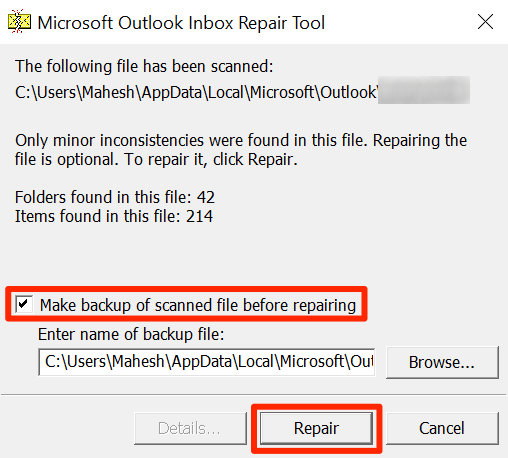
- Początek Perspektywy Po naprawie pliku.
Utwórz nowy profil Outlook
Skorumpowany profil użytkownika może spowodować utknięcie programu Outlook na ekranie profilu ładowania. Outlook daje opcję tworzenia i korzystania z nowych profili, jeśli istniejące mają problemy.
Możesz utworzyć nowy profil za pomocą poniższych czynności.
- Początek Panel sterowania w Twoim komputerze.
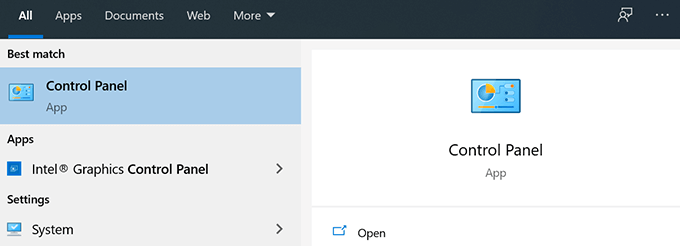
- Znajdź i kliknij Poczta opcja.
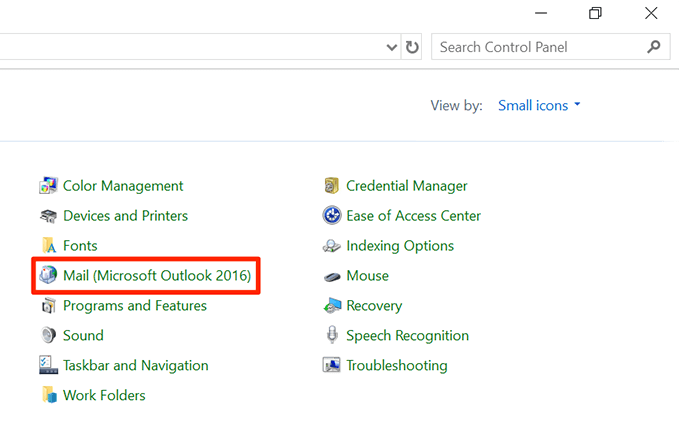
- Kliknij Pokaż profile Na następującym ekranie.
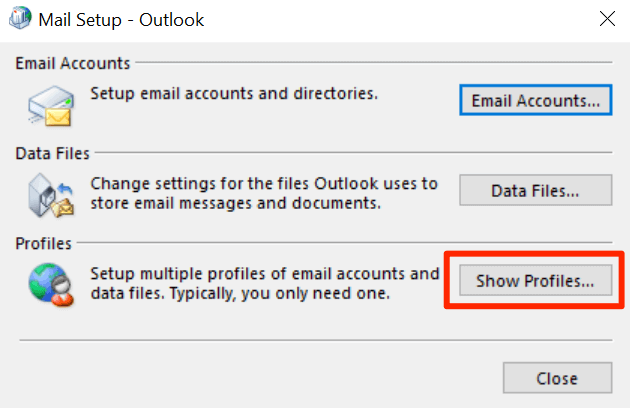
- Kliknij na Dodać przycisk, aby dodać nowy profil.
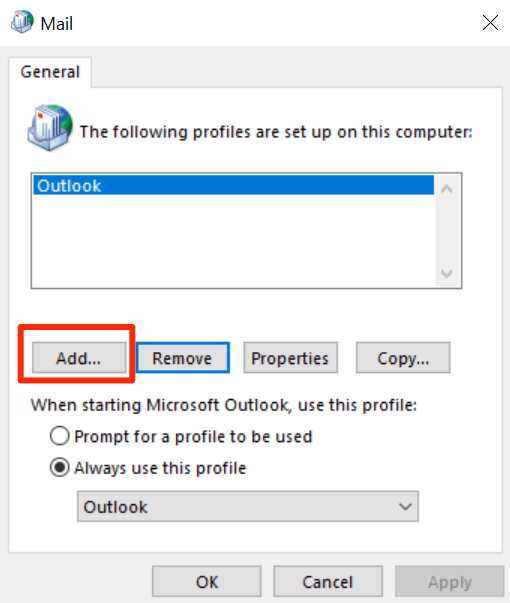
- Wprowadź nazwę nowego profilu i kliknij OK.
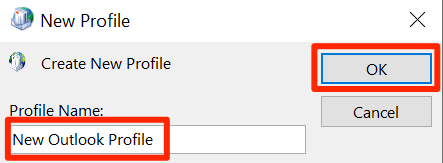
- Wprowadź konfigurację konta e -mail dla nowego profilu.
- Kiedy wrócisz do Poczta skrzynka odbiorcza, wybierz swój nowy profil z Zawsze używaj tego profilu Menu rozwijane. Następnie kliknij Stosować śledzony przez OK.
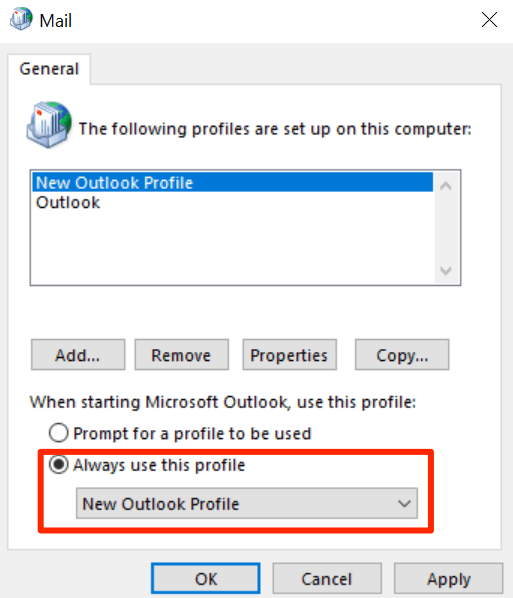
- Otworzyć Perspektywy aplikacja i nie powinna już utknąć na ekranie profilu ładowania.
Po uzyskaniu dostępu do programu Outlook warto wyczyścić pliki pamięci podręcznej programu Outlook, aby uniknąć problemów z powodu pamięci podręcznej w przyszłości.
- « Jak zmienić domyślny program, aby otworzyć plik
- YouTube nie działa? Oto szybkie poprawki do wypróbowania »

